-Метки
-Рубрики
- Армия (206)
- Авиация (39)
- БРАУЗЕРЫ (480)
- Google Chrome (113)
- Brave Browser (3)
- UC Browser (2)
- Comodo Dragon (2)
- NAVER Whale Browser (1)
- SlimBrowser (1)
- Aurora (1)
- Lemon Browser (1)
- Coc Coc (1)
- Maxthon (1)
- Vivaldi (1)
- Internet Explorer, Microsoft Edge (26)
- Mozilla Firefox (63)
- Opera (46)
- Safari (9)
- SeaMonkey (7)
- Slimjet (3)
- TOR (1)
- Yandex (38)
- Амиго (4)
- Гогуль (1)
- Спутник (2)
- ВИДИО (2917)
- Youtube (2451)
- Программы для создания видио (78)
- Видео 360 градусов (1)
- Как скачать видио (54)
- ФЛЭШКИ (27)
- РАМОЧКИ (633)
- Летние (162)
- Осенние (73)
- Зимние (63)
- Весенние (42)
- Музыкальные (24)
- Для поздравлений (21)
- Для видио (14)
- Кулинарные (3)
- Для текста (237)
- ВИРТУАЛЬНЫЕ ЭКСКУРСИИ (1002)
- ДЕТИ (61)
- ДОКУМЕНТАЛЬНОЕ КИНО (54)
- ЖЗЛ (60)
- ЖКХ (44)
- ЗАКОНОДАТЕЛЬСТВО (88)
- ЗДОРОВЬЕ (562)
- Гигиена, зарядка (28)
- Лекарства (19)
- Народные средства (166)
- ИГРЫ (60)
- ИЛЛЮЗИИ (18)
- ИСКУССТВО (747)
- ЖИВОПИСЬ (145)
- ПИСАТЕЛИ (4)
- ПОЭЗИЯ (103)
- ФОКУСЫ (6)
- ИСТОРИЯ (303)
- КОСМОС, НЛО (65)
- КУЛИНАРИЯ (404)
- Блюда из грибов (16)
- ВЫПЕЧКА (43)
- ЗАКУСКИ (42)
- КАШИ (5)
- Мясные блюда (58)
- НАПИТКИ (18)
- Пельмени и т.д. (3)
- Рыбные блюда (42)
- САЛАТЫ (28)
- Советы (35)
- Соления, Копчения, Консервация (43)
- Спиртное (12)
- СУП (16)
- ТОРТЫ (26)
- МУЗЫКА (2821)
- Как скачать музыку (27)
- ПЛЕЕРЫ МУЗЫКАЛЬНЫЕ (85)
- ПЛЭЙКАСТЫ (2415)
- МУЛЬТФИЛЬМЫ (22)
- НАУКА (274)
- НЕПОЗНАННОЕ (71)
- ОБРАЗОВАНИЕ (320)
- ДЕТСКИЕ РАЗВИВАЮЩИЕ ЗАНЯТИЯ (книги, пособия) (236)
- Общество (824)
- ОТКРЫТКИ, ПОЖЕЛАНИЯ (61)
- ОФОРМЛЕНИЕ ДНЕВНИКОВ, ПОСТОВ, БЛОГОВ (171)
- WordPress (1)
- ЛИРУ (23)
- Оформление текста (2)
- ПЕНСИИ и ЛЬГОТЫ (33)
- ПОСЛОВИЦЫ, ПОГОВОРКИ, ПРИТЧИ и т.д (255)
- АФОРИЗМЫ, ЦИТАТЫ (66)
- ГОРОСКОПЫ (77)
- ЗАГАДКИ И Т.Д. (92)
- ПРАЗДНИКИ (183)
- 1 АПРЕЛЯ (11)
- 23 ФЕВРАЛЯ (9)
- 8 МАРТА (23)
- 9 МАЯ (40)
- ДЕНЬ РОЖДЕНИЯ (16)
- НОВЫЙ ГОД (25)
- СВЯТЫЕ ПРАЗДНИКИ (41)
- ПРИРОДА (897)
- НАСЕКОМЫЕ (77)
- ПТИЦЫ (54)
- ВЕСНА (11)
- Водный мир (90)
- ЗИМА (33)
- ЛЕТО (9)
- ОСЕНЬ (62)
- ФАУНА (256)
- ФЛОРА (82)
- Психология (27)
- РАБОТА С КОМПЬЮТЕРОМ И ИНТЕРНЕТОМ (4304)
- Ватсап, Сипнет и т.д (31)
- Монитор (25)
- Оперативная память (24)
- Windows 11 (20)
- Linux (8)
- Операционные системы, альтернатива Windows (3)
- Российские операционные системы и компьютеры (2)
- CHROME OS (1)
- Анонимная операционная система Tails (1)
- Mac OS X (7)
- Office (158)
- WiFi - беспроводная сеть (157)
- Windows 10 (684)
- Windows 7 (405)
- Windows 8 (176)
- Windows ХР (40)
- АНТИВИРУСЫ, ВИРУСЫ (541)
- АРХИВЫ, АРХИВАЦИЯ (35)
- БИОС (14)
- Видиокарта (17)
- ВИРТУАЛЬНЫЕ МАШИНЫ (8)
- Жёсткий диск (112)
- Клавиатура, мышь (164)
- Материнская плата (11)
- Модем, Флешка (153)
- НОУТБУК, ПЛАНШЕТ, ТЕЛЕВИЗОР (191)
- Облачные хранилища файлов (29)
- Обои для рабочего стола (53)
- Операционная Система Windows (161)
- Платежи (5)
- ПРИНТЕР, СКАНЕР (29)
- ПРОГРАММЫ ДЛЯ КОМПЬЮТЕРА (1343)
- Работа с файлами и папками (172)
- РЕЕСТР (36)
- СКАЙП, ВЕБ-КАМЕРА (86)
- РЕФОРМА (15)
- РУКОДЕЛИЕ (210)
- Советы хозяйке (100)
- СМАРТФОН и ТЕЛЕФОН (240)
- СОЦИАЛЬНЫЕ СЕТИ (225)
- Facebook (17)
- Gmail (12)
- Mail.ru (13)
- Twitter (7)
- Yahoo (6)
- В Контакте (28)
- ЛИРУ (17)
- Одноклассники (29)
- Сайты (90)
- Яндекс (11)
- СПОРТ (28)
- СПРАВОЧНИКИ (80)
- СССР (197)
- ТЕХНИКА (66)
- ФОТО (442)
- Как скачать фото (16)
- Фоторамки (5)
- СЛАЙД - ШОУ (30)
- ФОТОАППАРАТ (8)
- ФОТОШОП (332)
- ГЕНЕРАТОРЫ (19)
- КОЛЛАЖИ (9)
- Программы фотошопа (105)
- Уроки по фотошопу (31)
- ФИЛЬТРЫ (7)
- ХУДОЖЕСТВЕННЫЕ ФИЛЬМЫ (72)
- ЭКОНОМИКА (81)
- Налоги (24)
- ЭЛЕКТРОННЫЕ И АУДИКНИГИ (37)
- Создание электронных книг (2)
- ЮМОР (3125)
- МОТИВАТОРЫ и ДЕМОТИВАТОРЫ (1188)
- КОТОМАТРИЦА (1787)
-Музыка
- Perry Como "Impossible"
- Слушали: 5137 Комментарии: 1
- Любимая мелодия
- Слушали: 6047 Комментарии: 1
- Осенняя грусть
- Слушали: 31503 Комментарии: 1
- Алексей Чумаков - Я от тебя схожу с ума
- Слушали: 35968 Комментарии: 0
-Поиск по дневнику
-Подписка по e-mail
-Статистика
Число души |
Это цитата сообщения BARGUZIN [Прочитать целиком + В свой цитатник или сообщество!]
ВЫБЕРИТЕ ДЕНЬ СВОЕГО РОЖДЕНИЯ. ВЫ УЗНАЙТЕ МНОГО НЕВЕРОЯТНОго О СЕБЕ!
 Считается, что день нашего рождения-это число нашей души.Каждое «число души» несет в себе характерное влияние и наделяет его обладателя определенными свойствами.
Считается, что день нашего рождения-это число нашей души.Каждое «число души» несет в себе характерное влияние и наделяет его обладателя определенными свойствами.
Число Души – самая сильная из вибраций человека. Персональное Число Души раскрывает путь, который человек выбирает для себя.
Оно играет важную роль для дружбы, женитьбы, амбиций и желаний, для выбора сексуального партнера. Это число остается в действии на протяжении всей человеческой жизни и особенно проявляет свою силу в возрасте 35–40 лет.
Найдите свою дату рождения и определите свое число души…И вы будете удивлены правдивостью информации о вас!
Итак, числе души всего -9. Каждому числу души соответствует определенный день месяца. Найдите свою дату рождения и узнайте свое число души.
Число Души 1
Черты характера и способности.
Число Души 1 принадлежит тем, кто родился 1, 10, 19, 28 числа.
Метки: Число души |
Как получить полные права на Windows 7 |
Это цитата сообщения Владимир_Шильников [Прочитать целиком + В свой цитатник или сообщество!]
Как стать администратором на Windows 7
Многие пользователи думают, что установив систему
Windows 7, являются администратором данного компьютера, то конечно ошибаются. Да, администратор, но с ограничениями на выполнения некоторых действий. Для большинства пользователей этой учетной записи вполне хватает, и давать полные права им не нужно в плане безопасности. Но все же есть категория пользователей, которые все таки хотят иметь эти права, чтобы получить от своего компьютера и системы максимум. Наверное всем нам (ВАМ) приходилось сталкиваться с тем, что когда вы хотите что-то изменить, подкорректировать, система выдаёт

Метки: Как получить полные права на Windows 7 |
Бесплатный антивирус ClamWin Free Antivirus. Как установить антивирус |
Это цитата сообщения Владимир_Шильников [Прочитать целиком + В свой цитатник или сообщество!]
Бесплатный антивирус ClamWin Free Antivirus. Как установить антивирус ClamWin Free Antivirus бесплатный, на русском языке, с защитой компьютера в реальном времени от вирусов, троянов и других вредоносных программ.
Скачать бесплатный антивирус ClamWin Free Antivirus: https://progipk.blogspot.com.by/2017/09/clamwin-free-antivirus.html...
Видео обзор, как скачать, установить и настроить бесплатный антивирус ClamWin Free Antivirus смотрите здесь: https://https://www.youtube.com/watch?v=Xds-oHXw4uM...
Метки: Бесплатный антивирус ClamWin Free Antivirus Как установить антивирус |
Понравилось: 1 пользователю
Свежая котоматрица |
Это цитата сообщения BARGUZIN [Прочитать целиком + В свой цитатник или сообщество!]
- Уши кошек, оказывается, состоят из 32 мышц, причем 12 они пользуются регулярно.
- Коты могут поворачивать уши практически на 180 градусов, поэтому будьте осторожны, рассказывая при них секреты.
- У кошек в 14 раз более сильное обоняние, чем у людей. Поэтому если вы забыли колбасу в сумке, которая к тому же надежно завернута в полиэтиленовый пакетик, не сомневайтесь, - ваш питомец найдет ее.
- Средняя продолжительность жизни домашней кошки – 15 лет. Если коту три года, то это соответствует двадцатилетнему возрасту человека. Если коту 8 лет – то это 40 лет, в пересчете на наши годы, а если домашнему любимцу 15 – то это наших 70 лет.
Ну и наконец последний факт. Знаете ли вы, что кошки способны мяукать на протяжении нескольких часов подряд? Они очень настойчивые






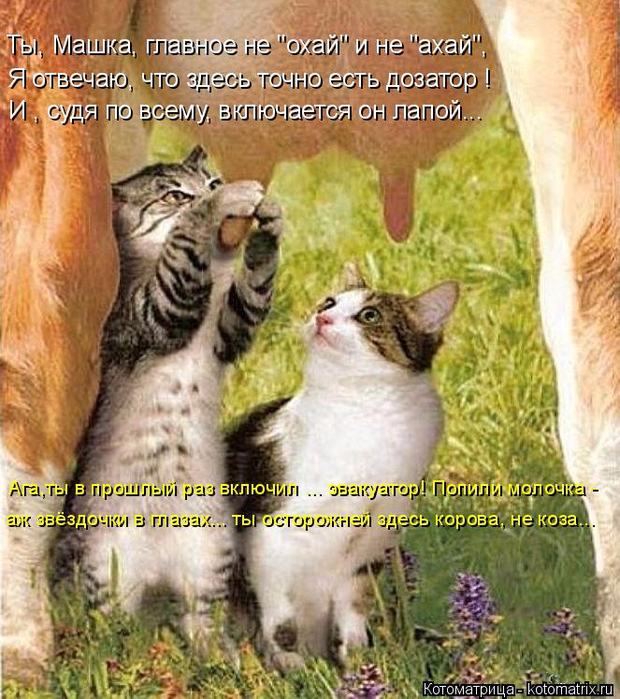











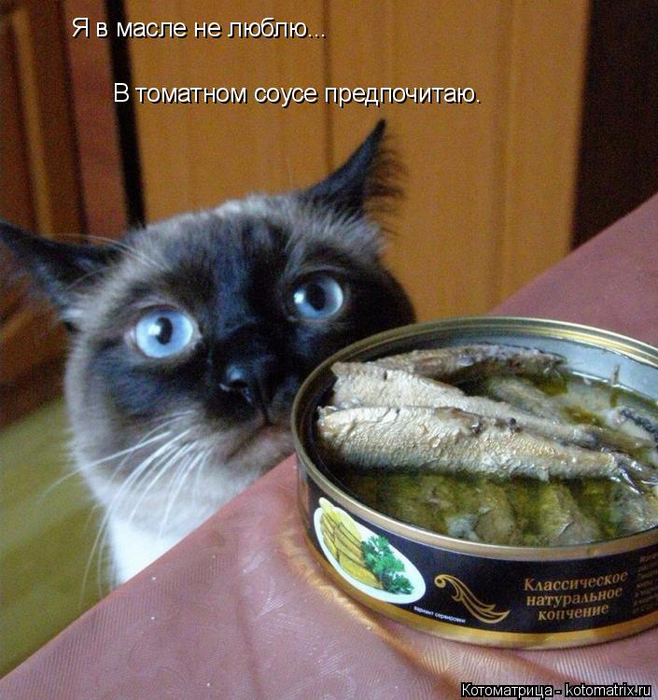


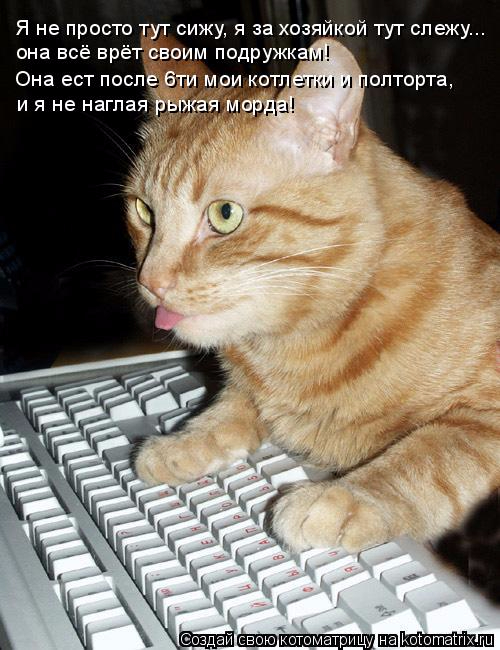
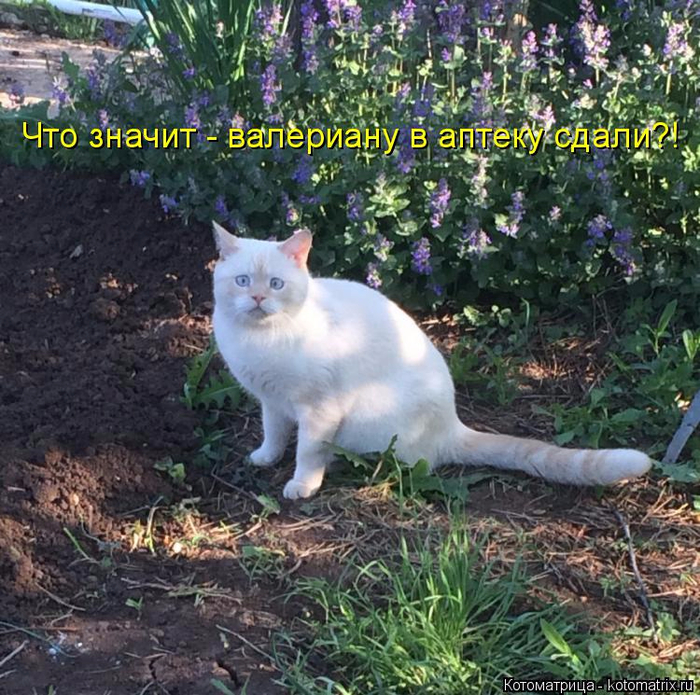


Метки: Свежая котоматрица |
Осенний вальс |
Метки: Осенний вальс 2017✦ Сборник✦ Осенний вальс |
Понравилось: 1 пользователю
ДЕВЧОНКА ВОЛЬНАЯ - исполняет песню. Оля Вольная |
|
|
Метки: ДЕВЧОНКА ВОЛЬНАЯ - исполняет песню. Оля Вольная |
Понравилось: 1 пользователю
Лучшие деинсталляторы — программы для удаления программ |
Это цитата сообщения Владимир_Шильников [Прочитать целиком + В свой цитатник или сообщество!]
Представляем обзор лучших, по нашему мнению, программ, предназначенных для удаления других программ, установленных на компьютере. Программы, представленные в этом списке, могут претендовать на звание «лучший деинсталлятор».
Программы деинсталляторы — программы для удаления других программ, предназначены для полного удаления из операционной системы всех следов деинсталлируемой программы.
Удаление программ средствами Windows не всегда позволяет полностью очистить компьютер от удаляемой программы. На компьютере остаются следы приложения: записи в реестре, папки с данными и т. п. Поэтому возникает необходимость в использовании специализированной программы.
Составили обзор лучших деинсталляторов программ в операционной системе Windows на основе своего опыта. Мы знакомы со всеми этими программами, некоторыми пользовались или продолжаем пользоваться длительное время. Думаем, что знакомство с этими приложениями будет полезным для посетителей.
Многие из представленных здесь программ, имеют дополнительные возможности, значительно расширяющие функциональность программного обеспечения.

Метки: Лучшие деинсталляторы — программы для удаления программ |
Бесплатная виртуальная клавиатура для Windows |
Это цитата сообщения Владимир_Шильников [Прочитать целиком + В свой цитатник или сообщество!]
Метки: Бесплатная виртуальная клавиатура для Windows |
Один из лучших сервисов обмена файлами по сети: без ограничений по размеру файла и регистрации |
Это цитата сообщения Владимир_Шильников [Прочитать целиком + В свой цитатник или сообщество!]
Как Вы поступите в случае, если Вам надо передать через Интернет какой-то файл? Есть несколько способов решения проблемы:
- Отправить файл по email, например, на ящик Gmail или Mail.ru
- Воспользоваться файлообмениками, например, таким как FileCloud
Однако указанными выше способами можно передать сравнительно небольшие файлы, до 2 гигабайт. А если Вам надо отправить другу по сети, например, фильм в хорошем качестве, размер которого гораздо больше?
При размере файла до 10Gb можно использовать облако Яндекс.Диск, до 50Gb – хранилище Mega.

Метки: Один из лучших сервисов обмена файлами по сети: без ограничений по размеру файла и регистрации |
Как настроить интернет в Windows 10? |
Это цитата сообщения Владимир_Шильников [Прочитать целиком + В свой цитатник или сообщество!]

Поговорим о настройке обычного сетевого соединения, высокоскоростного соединения (PPPoE), Wi-Fi сетей, и 3G/4G модемов. Думаю, статья будет многим полезна. Ведь, после обновления до Windows 10 не все сразу могут разобраться, где и что настраивать и как это сделать. Да и бывают случаи, когда после обновления до Windows 10 интернет просто не работает. Скорее всего, нужно просто заново настроить соединение.
Мы знаем, что есть разные способы подключить наш компьютер к интернету. В этой статье я постараюсь рассказать о настройке основных соединений:
- Настройка обычного соединения Ethernet. Подключение кабеля напрямую от провайдера к компьютеру, через роутер, или ADSL модем.
- Настройка высокоскоростного соединения (PPPoE) в Windows 10.
- Подключение к интернету по Wi-Fi.

Как выключить компьютер с помощью смартфона Android и iPhone |
Это цитата сообщения Владимир_Шильников [Прочитать целиком + В свой цитатник или сообщество!]
Мы живем в мире, где холодильник может отправлять сообщения. Конечно, некоторым людям это может показаться лишним, но это будущее, о котором говорили несколько десятков лет назад. Именно связь, особенно между различными бытовыми устройствами и приборами, облегчает жизнь современного человека. Когда у вас есть устройства, которые могут «общаться» друг с другом, вы получаете быстрый и удобный удаленный доступ к информации, и дистанционному управлению большинством вещей.
Одно из самых простых, но действительно необходимых вещей, является выключение компьютера с помощью смартфона. Это сделать очень просто, достаточно иметь приложение на мобильном устройстве.
Итак, давайте посмотрим, как выключить компьютер с помощью смартфона.
Как выключить компьютер с помощью iPhone
Существует множество приложений, которые позволяют выключить компьютер с помощью мобильного устройства. Если у вас iPhone, мы рекомендуем использовать Off Remote.

Метки: Как выключить компьютер с помощью смартфона Android и iPhone |
5 лучших онлайн переводчиков с аудио произношением |
Это цитата сообщения Владимир_Шильников [Прочитать целиком + В свой цитатник или сообщество!]
Сегодня без знания иностранных языков уже никуда… Если раньше языки можно было учить только с педагогом (репетитором), то с появлением разного рода интерактивных программ и сервисов освоить данную задачу можно и самостоятельно. При этом конечно же нельзя забывать, что выучить значение слов это одно, а вот правильно их произносить – совсем другое.
В этой статье мы рассмотрим пять лучших онлайн сервисов-переводчиков, где легко не только узнать значения иностранных слов, фраз и даже целых текстов, но и посмотреть их транскрипцию, прослушать аудио произношение.
Myefe – онлайн переводчик с английского с произношением
Какой самый широко используемый язык в мире? Конечно же английский! Разработчики сервиса myefe.ru решили не «заморачиваться» с другими языками, а сделать только переводчик с английского на 21 язык мира.

Метки: 5 лучших онлайн переводчиков с аудио произношением |
Бесплатная программа для автоматической смены фона на рабочем столе |
Это цитата сообщения Владимир_Шильников [Прочитать целиком + В свой цитатник или сообщество!]
Картинки на рабочем столе можно менять самостоятельно, но есть супер-пупер программа для автоматической смены фона на рабочем столе! Программа абсолютно бесплатная и ещё она переведена на русский язык.
Особенностью программы для смены фона является её феноменальная гибкость! Так, картинкам можно задавать определенный временной промежуток, после которого произойдёт смена активной картинки и это лишь малая часть из того, на что способна данная программа.
Обладатель проги добавляет картинки в определенную группу! Все группы создаются в программе. Таким образом, каждый раз можно выбирать ту группу с картинками, которую хочется видеть на рабочем столе.

Метки: Бесплатная программа для автоматической смены фона на рабочем столе |
Антишпион Ashampoo AntiSpy for Windows 10 |
Это цитата сообщения Владимир_Шильников [Прочитать целиком + В свой цитатник или сообщество!]
Ashampoo AntiSpy for Windows 10 — бесплатная программа для настройки и отключения параметров Windows 10, которые отвечают за конфиденциальность и безопасность операционной системы и данных пользователя.
При помощи Ashampoo AntiSpy (Антишпиона Ашампу) можно уменьшить количество отправляемых данных с компьютера пользователя на сервера корпорации Майкрософт.
В операционной системе Windows 10 собирается много данных для отправки на сервера Майкрософт. Microsoft заявляет, что информация с компьютера собирается анонимно, личные данные шифруются, поэтому доступа к собираемым данным никто не получит.
Понятно, что основное предназначение для сбора информации: сделать систему лучше, выявить проблемы, научить новые приложения (например, Кортана) работать с наибольшей эффективностью. В основном, передается телеметрия, диагностическая информация.
Минус может быть в том, что пересылка данных требует трафика, а это актуально для пользователей мобильного интернета с ограничениями по количеству передаваемого трафика.

Метки: Антишпион Ashampoo AntiSpy for Windows 10 |
Как поставить пароль на документ Word |
Это цитата сообщения Владимир_Шильников [Прочитать целиком + В свой цитатник или сообщество!]
Поставить пароль на документ Word необходимо по разным причинам: документ содержит секретные данные, конфиденциальную или приватную информацию.
Многие из нас часто работают с какими-либо документами. Порой содержание таких документов не предназначено для чужих глаз. Это может быть или конфиденциальная информация, или просто важные записи, которые необходимо сохранить нетронутыми.
Для сохранности в тайне или в неприкосновенности таких записей, существует самый простой способ для решения проблемы приватности данных.
Для этого необходимо поставить пароль на документ Word. После установки пароля на документ Word, документ будет зашифрован. При открытии такого документа потребуется ввести пароль, иначе документ невозможно открыть.
В данной статье будет рассмотрена установка пароля на документы, созданные в текстовом редакторе Word, в версиях Word 2003, Word 2007, Word 2010, Word 2013 и Word 2016 редакций одноименной программы. В заключение статьи рассмотрим вопрос, как удалить пароль с документа Word 2003, Word 2007, Word 2010, Word 2013 и Word 2016, для того, чтобы открыть свободный доступ к данному документу.

Метки: Как поставить пароль на документ Word |
Как убрать ввод пароля для входа в Windows 8.1. |
Это цитата сообщения Владимир_Шильников [Прочитать целиком + В свой цитатник или сообщество!]
https://vellisa.ru/kak-ubrat-parol-dlya-vhoda-v-windows-8-1Как убрать пароль для входа в Windows? В операционной системе Windows 8 есть вариант входа в систему через учетную запись Microsoft. После обновления операционной системы, могут возникнуть проблемы с необходимостью ввода пароля в Windows 8.1, потому что вход в систему без ввода пароля будет невозможен.
Владельцы копий операционной системы Windows 8 могут бесплатно обновить свою операционную систему до версии Windows 8.1, загрузив ее из «Магазина Windows». В этой версии операционной системы Windows внесено некоторое количество изменений.
Читать далееКак убрать пароль для входа в Windows 8.1 (видео)
Метки: Как убрать ввод пароля для входа в Windows 8.1. |
Большая котоматрица |
Это цитата сообщения BARGUZIN [Прочитать целиком + В свой цитатник или сообщество!]









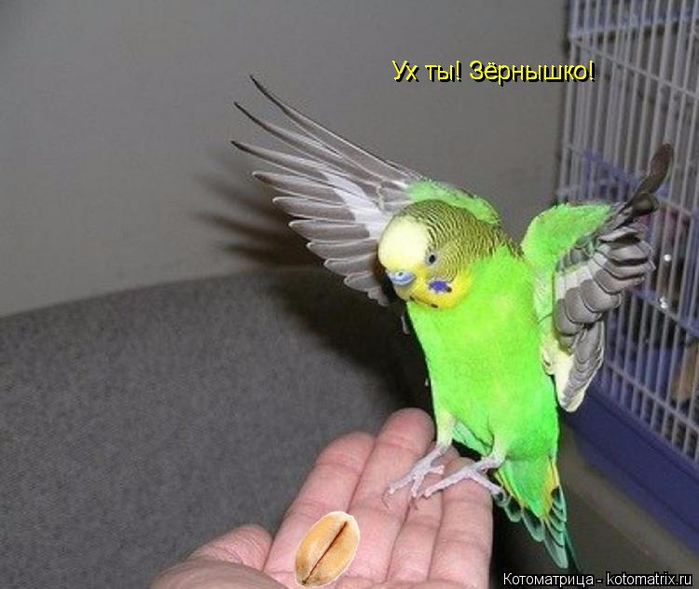















Метки: Большая котоматрица |
Фотоконкурс Royal Society of Biology Photographer объявил победителей |
Это цитата сообщения BARGUZIN [Прочитать целиком + В свой цитатник или сообщество!]
Фотоконкурс Royal Society of Biology Photographer объявил победителей 2017 года. Королевское биологическое общество Великобритании, темой которого в этом году был выбран «Невидимый мир», порадовало и фотографов и любителей таких фотоснимков.

Фотограф из Китая Miao Yong. Стрекозы в парке провинции Чжэцзян в Поднебесной.

Ногохвостка – крошечное насекомое, длина туловища которого составляет около 1-2 миллиметров, сидит на траве в поле в городе Genemuiden в Нидерландах. Фотограф: Marc Brouwer.

Икринка веслоногой лягушки вида Raorchestes bombayensis в лесу в Западных Гатах в Индии. Диаметр икринки составляет около 4-5 миллиметров. Фотограф: Anup Deodhar.

Краб на песчаном пляже на острове Нуси-Бе у северного побережья Мадагаскара. Фотограф: Javier Herranz.

Креветка Колемана прячется среди игл морского ежа вида Astropyga radiata у берегов Амбона, Индонезия.
Фотограф: Dheeraj Nanda.

Редкий рыбный филин на острове Хоккайдо, Япония. Этот вид находится на грани исчезновения. Фотограф: Peter Burkill.
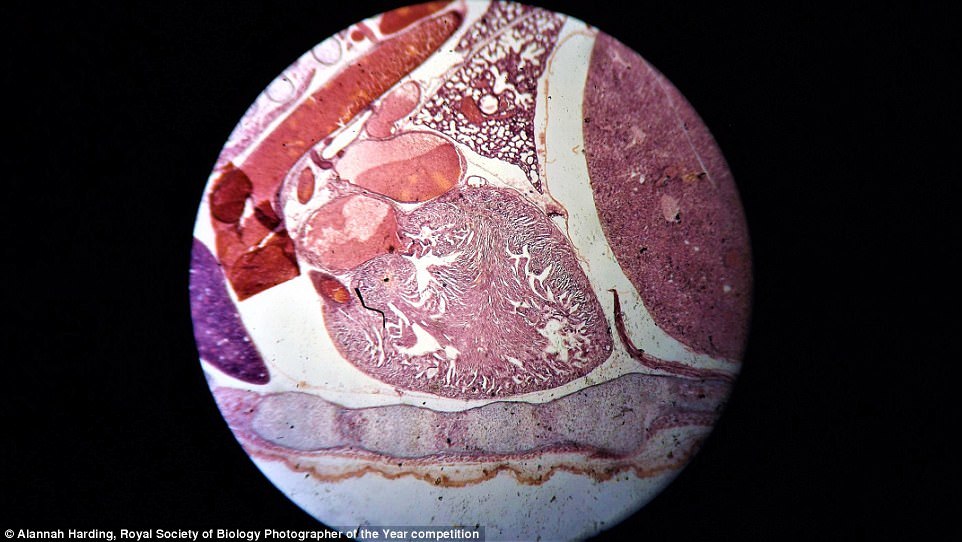
Сердце эмбриона мыши. Фотография принимает участие в юношеской категории конкурса – Young Photographer of the Year. Фотограф: Alannah Harding.
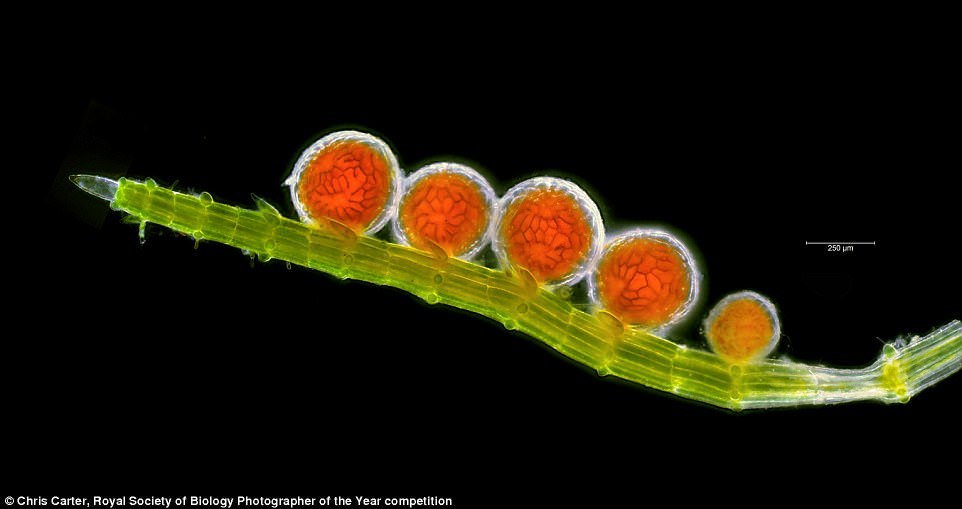
Водоросль хара. Фотограф: Chris Carter.

Кожа кошки и волосяной фолликул под микроскопом. Фотограф: James Patterson.

Кожа морского огурца под микроскопом. Фотограф: James Patterson.

Фотограф Duncan McNaught живёт в сельской местности в области Дамфрис-энд-Галловей в Шотландии, что позволяет ему создавать множество удивительных фотографий пейзажей, флоры и фауны
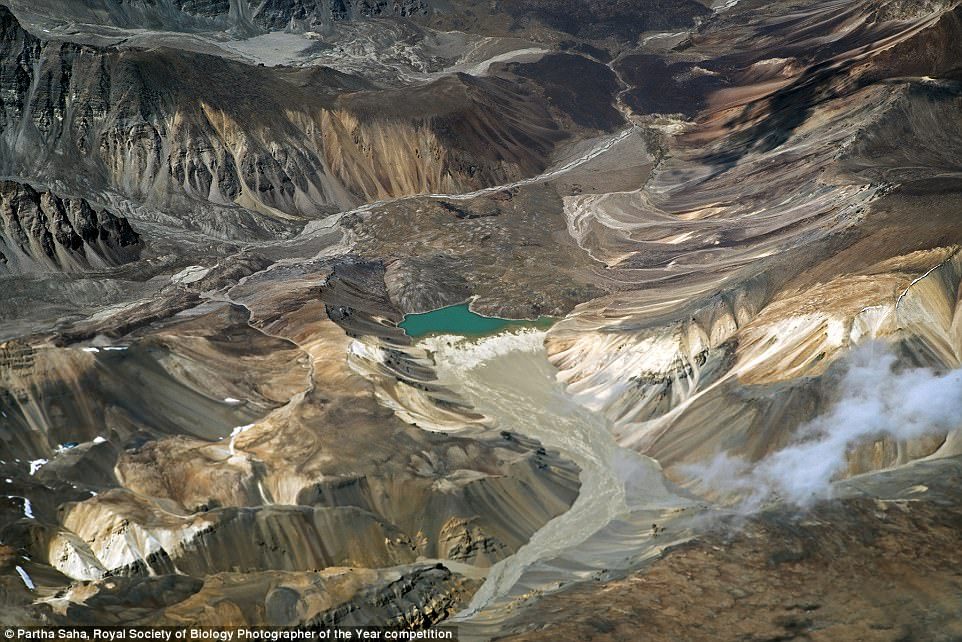
Ледниковое озеро в горах в исторической области Занскар в штате Джамму и Кашмир в Индии.
Фотограф: Partha Saha.
Снимки с сайта http://fototelegraf.ru/
Метки: Фотоконкурс Royal Society of Biology Photographer объявил победителей |
Как подключить ноутбук к ноутбуку |
Это цитата сообщения Владимир_Шильников [Прочитать целиком + В свой цитатник или сообщество!]
Представить жизнь современного человека без использования компьютерной техники затруднительно, поскольку она «проникла» практически во все сферы его деятельности. Особой популярностью пользуются ноутбуки благодаря своей компактности и удивительной мобильности. По этой причине многие, собираясь в гости, непременно берут с собою ноутбук, чтобы воспользоваться случаем и продемонстрировать загруженные фото, видео и прочее.

Метки: Как подключить ноутбук к ноутбуку |
Красивая панель быстрого запуска для Windows |
Это цитата сообщения Владимир_Шильников [Прочитать целиком + В свой цитатник или сообщество!]
Все мы хотим, чтобы рабочий стол нашего компьютера выглядел более красиво. Пользователи часто используют для этого дополнительные гаджеты. Это могут быть различные часы, показатели температуры, электронные голоса и прочее.Эти все гаджеты можно назвать дополнительными визуальными эффектами. Была статья, что лишние визуальные эффекты замедляют деятельность системы.

Метки: Красивая панель быстрого запуска для Windows |
Скрытые секреты и возможности файла hosts |
Это цитата сообщения Владимир_Шильников [Прочитать целиком + В свой цитатник или сообщество!]
Что такое файл hosts и как его исправить
Сейчас много в сети вопросов типа «Не открывается страница..», «не могу войти на сайт…». И тут правило одно - надо начать с проверки файла hosts. Начнем с того у каждого сайта есть текстовое название и соответствующий уникальный цифровой код. Обычно в адресной строке мы пишем текстовый адрес сайта, поскольку так нам удобнее.
Файл hosts просматривается системой раньше, чем она шлет запрос на DNS сервер, и поэтому если в файле есть какие-либо (фейковые) записи, он на них браузер и перенаправляет.

Метки: Скрытые секреты и возможности файла hosts |
Знаменитая Фингалова пещера на острове Стаффа |
Это цитата сообщения BARGUZIN [Прочитать целиком + В свой цитатник или сообщество!]
 Фингалова пещера (англ. Fingal’s Cave). Прославленная морская пещера, вымытая в скале морской водой, на острове Стаффа, входит в группу Внутренних Гебридских островов. Стены составлены из вертикальных шестигранных базальтовых колонн глубиной 69 метров и высотой 20 метров. Входит в состав одноименного шотландского заповедника. Финга́лова пеще́ра расположена в 32 км. от города Тобермори.
Фингалова пещера (англ. Fingal’s Cave). Прославленная морская пещера, вымытая в скале морской водой, на острове Стаффа, входит в группу Внутренних Гебридских островов. Стены составлены из вертикальных шестигранных базальтовых колонн глубиной 69 метров и высотой 20 метров. Входит в состав одноименного шотландского заповедника. Финга́лова пеще́ра расположена в 32 км. от города Тобермори.
На гэльском языке пещера называется Uamh-Binn, что можно перевести как «пещера мелодий». Действительно, благодаря выгнутому наподобие купола своду это место обладает уникальной акустикой. Причудливо преображённые звуки прибоя отдаются по всей внутренности пещеры, что придаёт ей сходство с исполинским нерукотворным собором.
Звуки пещеры. Оригинальный звук.

Первооткрывателем пещеры был натуралист Джозеф Бэнкс, побывавший в этих местах в 1772 году. Привлечённые славой этого чуда природы, остров посетили Вальтер Скотт, Уильям Вордсворт, Джон Китс, Альфред Теннисон, Жюль Верн, Август Стриндберг (пещера является местом действия одного из его произведений), королева Виктория и художник Джозеф Тёрнер, написавший в 1832 году пейзаж с видом пещеры.
Нынешнее название пещера получила по увертюре Мендельсона «Фингалова пещера», навеянной мелодическими созвучиями, которые он услышал во время посещения пещеры в 1829 г. Фингал (буквально, «белый странник») — легендарный герой седой кельтской древности, о котором поведал миру Джеймс Макферсон в одном из стихотворений оссиановского цикла. По преданию, Фингал (или Финн) проложил насыпь между Шотландией и Ирландией, так называемую Дорогу гигантов.
Арочный вход в пещеру слишком узок для лодок. Туристы могут пробраться внутрь по узкой дорожке над самой кромкой воды. При взгляде из пещеры наружу можно различить очертания священного острова Айона — места погребения древних шотландских королей, включая Макбета.
Также данная пещера присутствует в игре Minecraft в виде каньонов.



















Метки: Знаменитая Фингалова пещера на острове Стаффа |
Назначение файлов и папок Windows |
Это цитата сообщения Владимир_Шильников [Прочитать целиком + В свой цитатник или сообщество!]
Какое назначение файлов и папок Windows
Поговорим о файлах и папках Windows т.е. все стандартные папки и файлы которые хранятся в основном на диске C в папке Windows.
Сначала рассмотрим некоторые файлы. И начнем с
файлов реестра Windows, их немного, но они заслуживают особого внимания.
ntuser.dat
C:\Documents and Settings\ИмяПользователя
Файл ntuser.dat является кустом реестра Windows
HKEY_USERS/SID

Метки: Назначение файлов и папок Windows |
Как подключить микрофон к ноутбуку |
Это цитата сообщения Владимир_Шильников [Прочитать целиком + В свой цитатник или сообщество!]
Ещё несколько десятков лет тому назад средств, при помощи которых можно было успешно поддерживать связь между родственниками и друзьями, было очень мало. Самыми распространёнными считались междугородние телефонные звонки, связь которых обеспечивали специальные коммутаторные станции, а также почтовая переписка.
Назвать такие средства общения успешными в нынешнее время уже никто не возьмётся, поскольку на смену ним пришли электронная почта, ICQ, Skype, позволяя вести не только переписку, но и осуществлять голосовое общение и даже видеосвязь.

Метки: Как подключить микрофон к ноутбуку |
Котэ атакуют собак |
Это цитата сообщения Барсуков_Андрей [Прочитать целиком + В свой цитатник или сообщество!]

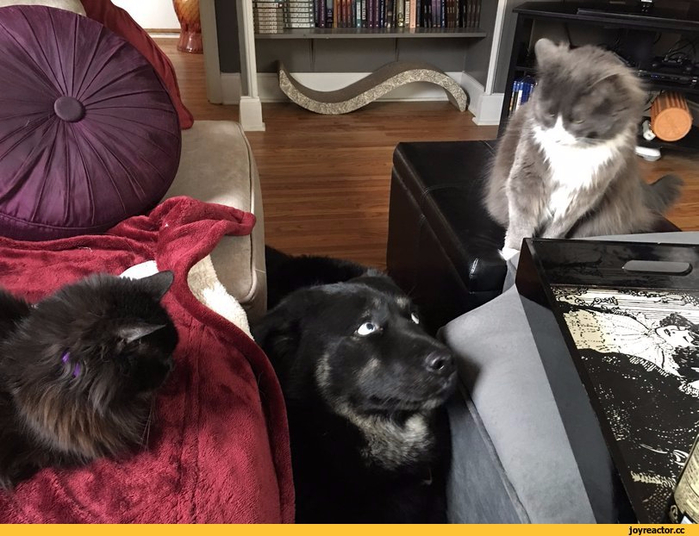




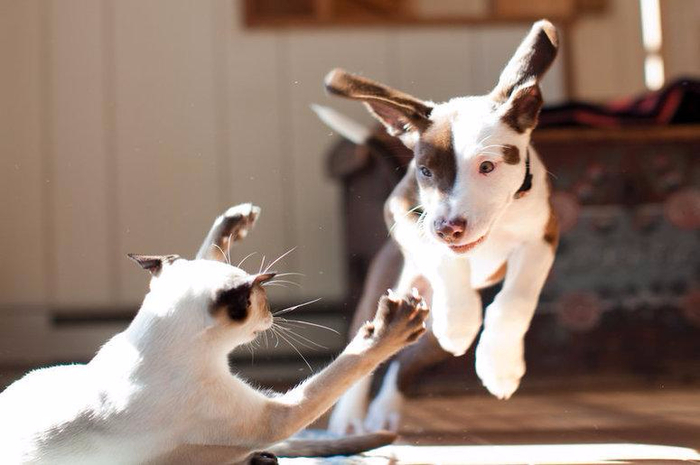

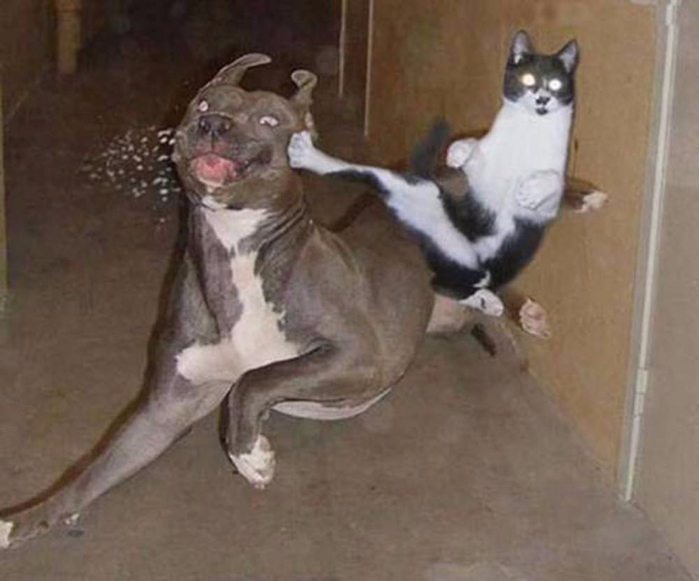

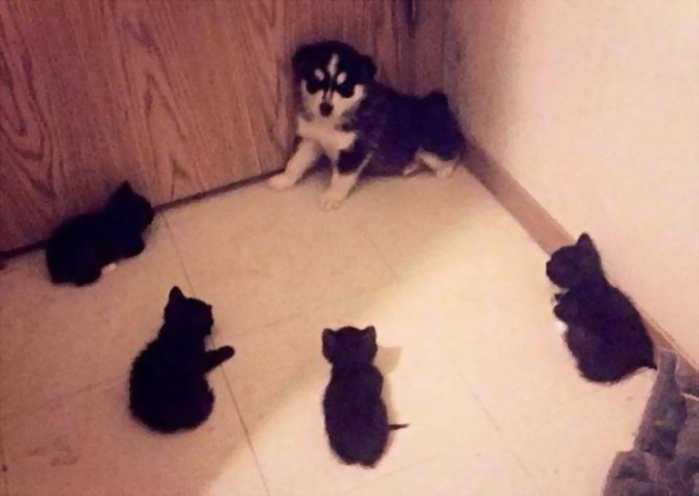
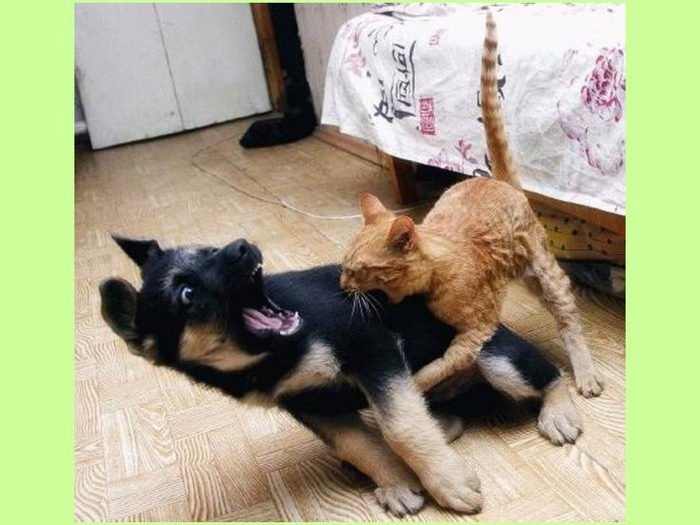


Метки: Котэ атакуют собак |
Что делать, если Skype не видит камеру на ноутбуке? |
Это цитата сообщения Владимир_Шильников [Прочитать целиком + В свой цитатник или сообщество!]
Миллионы юзеров на планете активно используют Skype для общения. Различают множество вариантов применения программы: текстовая переписка, переговоры при помощи микрофона или же общение через камеру на ноутбуке. Иногда бывает так, что программа перестаёт видеть встроенное в ноутбук оборудование, и не может передавать изображение. Как поступить, если Skype не видит камеру? Разберёмся детальнее!

Метки: Что делать если Skype не видит камеру на ноутбуке? |
Какие службы можно отключить в Windows 7 и 8 |
Это цитата сообщения Владимир_Шильников [Прочитать целиком + В свой цитатник или сообщество!]
Службы,которые можно отключить в Windows 7 ,8.
Привет всем читателям блога.В этой статье поговорим какие службы Windows можно отключить.
Многие пользователи, особенно с компьютерами малой мощности задумываются об оптимизации и отключении всего лишнего или неиспользованного для повышения скорости работы операционной системы,ну конечно же,чтобы вирусы не не проникли на вашу систему,а также чтобы кто-то не управлял вашей системой! Не надо загружать свой компьютер тем что вам не нужно. Конечно большинство служб не нужно отключать, так как они составляют часть системы, но есть и такие которые не всегда нужны или вообще вам никогда не пригодятся.
В этой статье мы поговорим об отключении служб которые вам не нужные.
Службы - это программы которые загружаются вместе с системой при включении
компьютера в фоновом режиме. Вы даже не представляете сколько всего может
загружаться, а вы об этом никогда не знали. Кроме этого в планировщике заданий Windows 10 также много задач, которые можно отключить.

Метки: Какие службы можно отключить в Windows 7 и 8 |
Лучший видеоускоритель на Android |
Это цитата сообщения Владимир_Шильников [Прочитать целиком + В свой цитатник или сообщество!]
Когда вы выбираете смартфон или планшет на Андроид и ориентируетесь на их мощность, такая составляющая как графический процессор обязательно имеет значение. Прежде всего, это связано с тем, что от него зависит — насколько хорошо устройство справляется с отображением графики, воспроизводит видео и игры.
Как бы ни было, даже если вы не являетесь геймером, но хотите чтобы на экране была красочная картинка и графика отображалась плавно, стоит обратить пристальное внимание на видеоускоритель.
А мы рассмотрим, что он представляет собой и узнаем, какой видеоускоритель является лучим на Андроид по итогам тестов этого года.

Метки: Лучший видеоускоритель на Android |
Понравилось: 1 пользователю
Как удалить вирус с заблокированного компьютера |
Это цитата сообщения Владимир_Шильников [Прочитать целиком + В свой цитатник или сообщество!]
В сети часто встречаются вопросы.как вылечить компьютер от
баннера вымогателя. Даже самый неопытный пользователь знает о возможности заражения
системы компьютера вирусом. Их бывает огромное количество и среди довольно безвредных встречаются опасные. Вирус как был вирусом, так и останется, единственное его отличие – это текст сообщения на баннере.
На экране пользователь часто видит:"Ваш ПК заблокирован за просмотр порнофильмов".. . или "Ваш компьютер заблокирован за просмотр порнофильмов с участием несовершеннолетних". Для разблокировки Вам необходимо выполнить следующие действия: -"В любом терминале оплаты сотовой связи, пополните такой то.. номер. Если в течении такого-то времени с момента появления данного сообщения, не будет введен код - все данные,будут удалены".
На самом деле ничего не надо отправлять и оплачивать.
Попробуем сами разобраться с этим вирусом..

Метки: Как удалить вирус с заблокированного компьютера |
Котэ и птицы |
Это цитата сообщения Барсуков_Андрей [Прочитать целиком + В свой цитатник или сообщество!]

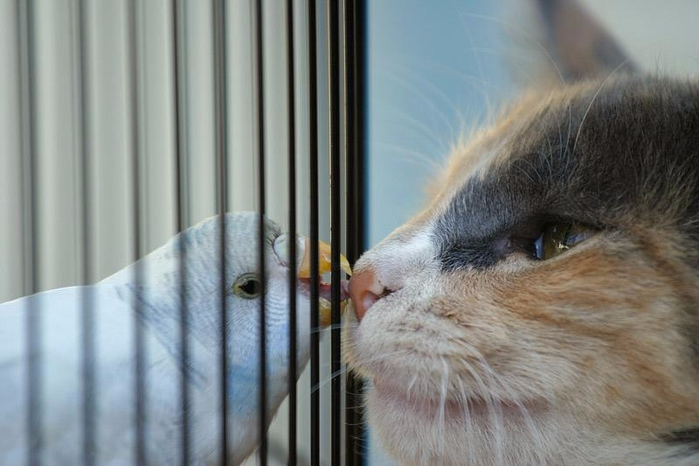
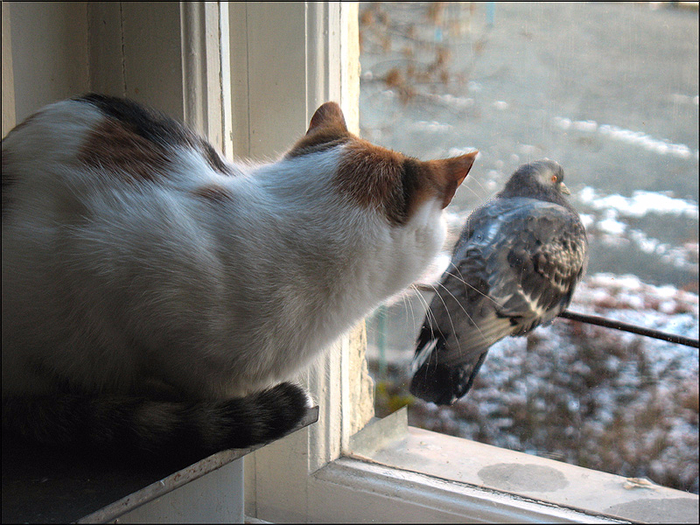














Метки: Котэ и птицы |
Ускоритель компьютера работа ПК без сбоев |
Это цитата сообщения Владимир_Шильников [Прочитать целиком + В свой цитатник или сообщество!]
Затронем тему ускорения компьютера. Данная тема остаётся актуально по сей день, и ещё долго будет оставаться актуальной. Наверно, каждый из вас знает, что с момента установки операционной системы компьютер работает довольно быстро.Он быстро загружается, буквально за несколько секунд. Особенно, если у вас соответствующая плата оперативной памяти (от 4 ГБ) и установлена операционная система 64 битная.

Метки: Ускоритель компьютера работа ПК без сбоев |
Если вы забыли пароль... Вспомнить его за минуту! |
Это цитата сообщения jzayka [Прочитать целиком + В свой цитатник или сообщество!]

Что делать, если Вы потеряли или забыли пароль от своего аккаунта в соц сети или почтового ящика? Такая ситуация нередко случается или может случится с каждым из Нас. Многие пользователи сохраняют пароли в браузере, и тогда, в поле ввода вместо него традиционно отображаются только звёздочки.
Так вот, есть мгновенный простой способ увидеть этот сохранённый пароль
- Выделяем этот набор звёздочек
- Делаем правый клик мышью
- Выбираем опцию «Просмотр кода элемента» или "Исследовать элемент".
Данная опция присутствует во всех актуальных браузерах (в случае с IE нужно нажать F12 для вызова меню инструментов разработки, после чего нажать Ctrl + B)

В появившемся интерфейсе уже будет выделена выбранная Вами строка с параметром «type».
Делаем двойной клик по слову «password».
Заменяем его на слово «text».

Сразу вместо звёздочек Вы увидите сохранённый пароль!

Есть и другой способ вспомнить пароль
( в разных браузерах - чуть по-разному)
Метки: Если вы забыли пароль... Вспомнить его за минуту! |
Как проверить и устранить ошибки жесткого диска |
Это цитата сообщения Владимир_Шильников [Прочитать целиком + В свой цитатник или сообщество!]
В этом небольшой статье выясним, какие бывают ошибки, которые возникают в жестком диске, а также узнаем, как проверить жесткий диск на ошибки и запустить исправление ошибок и битых секторов. Во-первых, ошибки бывают физического рода, которые происходят в результате того, что в жестком диске нарушаются сектора. Вследствие чего система уже не в силе осуществить чтение или запись информации поврежденного сектора.
Сразу возникает вопрос, а каким образом можно исправить поврежденные сектора?
Должен Вам сказать,исправить уже поврежденные сектора практически невозможно. Существует специальная программа для проверки жесткого диска, которая уже заложена с момента установки операционной системы, я бы сказал скорее всего утилита, задачей
которой является нахождение данных «битых» секторов.
Другими словами, данная программа закрывает поврежденные сектора для дальнейшей записи на них данных.

Метки: Как проверить и устранить ошибки жесткого диска |
Новая котоматрица |
Метки: Новая котоматрица |
Очередная котоматрица |
Метки: Очередная котоматрица |
Романтика осени |
|
Метки: Романтика осени |
Процитировано 1 раз
Понравилось: 1 пользователю
Как увеличить оперативную память на ноутбуке |
Это цитата сообщения Владимир_Шильников [Прочитать целиком + В свой цитатник или сообщество!]
Те, кто в силу профессиональной деятельности или личных побуждений, достаточно часто работают на ноутбуке, полностью понимают, что от размера оперативной памяти в полной степени зависит быстродействие выполнения множества программ. Именно по этой причине многие владельцы ПК активно интересуются, как увеличить оперативную память на ноутбуке.

Серия сообщений "Оперативная память":
Часть 1 - Лучшая оперативная память 2017
Часть 2 - Как увеличить оперативную память на компьютере
Часть 3 - Как увеличить оперативную память на ноутбуке
Часть 4 - Флешка позволяющая повысить скорость работы компьютера
Часть 5 - Проверка оперативной памяти на ошибки
...
Часть 22 - Диск загружен на 100 процентов в Windows 10
Часть 23 - Если не хватает места для виртуальной памяти windows: решаем проблему
Часть 24 - ЧТО ТАКОЕ ОПЕРАТИВНАЯ ПАМЯТЬ И СКОЛЬКО ПАМЯТИ ВАМ НУЖНО?
Метки: Как увеличить оперативную память на ноутбуке |
Почему пропали ярлыки с рабочего стола и как их восстановить |
Это цитата сообщения Владимир_Шильников [Прочитать целиком + В свой цитатник или сообщество!]
Почему пропали ярлыки с рабочего стола
Если у Вас случилось так, что ярлыки с рабочего стола внезапно исчезли и остался только диспетчер задач, то давайте рассмотрим несколько
вариантов, как вернуть все обратно. На самом деле вариантов тут очень много,поэтому я перечислю сейчас те, которые должны помочь в большинстве случаев.
1.Для начала, необходимо проверить следующее. Кликните правой кнопкой мыши по рабочему столу (если эта опция осталась рабочей) и из контекстного меню выберите пункт «Упорядочить значки», должна стоять галочка напротив пункта «Отображать значки рабочего стола».
2.Теперь идем дальше. Выполнять нужно все поэтапно, пока не поможет. Запускаем диспетчер задач: "Ctrl" + "Alt", а далее жмем кнопку "Delete". Нажимаем в открытом окошке «Файл – Новая задача». Вводим команду explorer.exe. Таким образом мы пытаемся запустить данный
процесс вручную, и, если получиться, то ярлыки появятся, поскольку это входит в обязанности этого самого explorer.exe. Если выдалось сообщение об ошибке,то значит, файл поврежден.

Серия сообщений "Операционные системы, альтернатива Windows":
Часть 1 - Лучшие альтернативы Windows
Часть 2 - Почему пропали ярлыки с рабочего стола и как их восстановить
Часть 3 - Что такое операционная система? Виды операционных систем
|
Метки: Почему пропали ярлыки с рабочего стола и как их восстановить |
Животные-родители со своими детьми |
Это цитата сообщения Барсуков_Андрей [Прочитать целиком + В свой цитатник или сообщество!]
Эта подборка фотографий разных авторов. Подборка трогательных фотографии замечательных животных и их милых детенышей. Посмотрите, как они заботятся о своем потомстве. Потрясающие фотографии дикой природы и настоящей материнской любви!




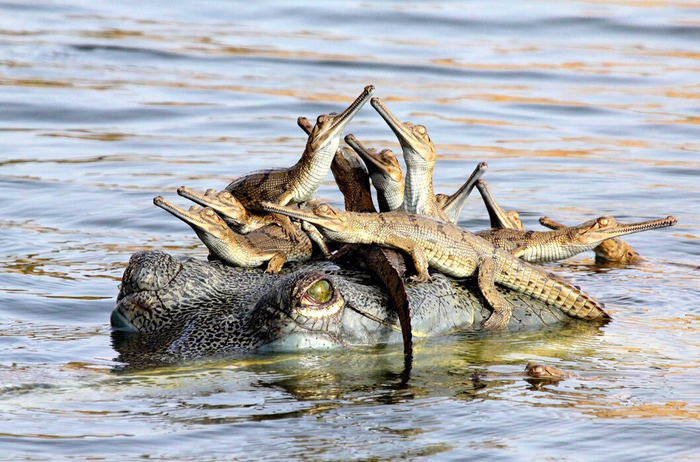














Метки: Животные-родители со своими детьми |
Как настроить яркость и контрастность монитора |
Это цитата сообщения Владимир_Шильников [Прочитать целиком + В свой цитатник или сообщество!]
Такие параметры, как яркость и контрастность монитора, или дисплея, являются главенствующими при выборе ноутбука. Если они сопровождаются отменными характеристиками, то это благоприятствует комфортному чтению, быстрому выполнению всех установленных задач.

Метки: Как настроить яркость и контрастность монитора |
Восстановление звука на ноутбуке |
Это цитата сообщения Владимир_Шильников [Прочитать целиком + В свой цитатник или сообщество!]
Владельцы ноутбуков Asus, Acer, Samsung, Hp и других моделей в процессе эксплуатации сталкиваются с разнообразными аудио проблемами. В материале рассмотрим, почему пропал звук на ноутбуке, что делать и как исправить положение. Не спешите звонить мастеру или бежать в сервисный центр, часто проблема решается своими руками.
Причины пропажи звука ноутбука разносторонние, но их можно разделить на 2 направления: программные и аппаратные. Рассматриваемые проблемы и пути решения в данной инструкции по большей степени относятся к программным, так как они встречаются чаще аппаратных и их всегда можно исправить.
Изменение уровня громкости и индикатора состояния
Первым делом проверьте состояние на наличие отключения звука в микшере громкости. Узнать Вы это сможете по красному перечеркнутому кругу на значке громкости, но не всегда. Пользователи случайным образом или сбои в системе выключают звук на ноутбуке. Ситуация может существовать следующая, полное исчезновение звука или частичное (в приложениях).

Метки: Восстановление звука на ноутбуке |
Puran Utilities - бесплатный набор полезных утилит для оптимизации компьютера |
Это цитата сообщения Енот_69 [Прочитать целиком + В свой цитатник или сообщество!]

Puran Utilities состоит из богатой коллекции утилит, направленных на оптимизацию и ускорение работы вашего компьютера, включая все, что необходимо для полного обслуживания системы.
Метки: Puran Utilities - бесплатный набор полезных утилит для оптимизации компьютера |
И опять для вас коты |
Это цитата сообщения Барсуков_Андрей [Прочитать целиком + В свой цитатник или сообщество!]










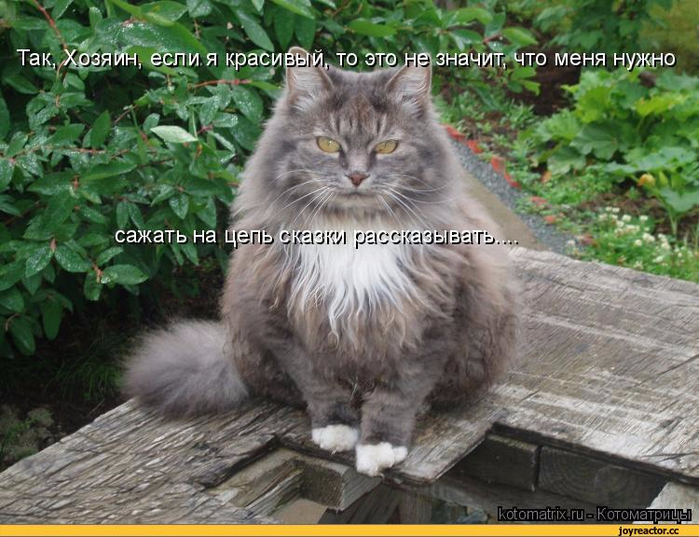


Метки: И опять для вас коты |
Всё о разрядности системы: как узнать, преимущества и недостатки |
Это цитата сообщения Владимир_Шильников [Прочитать целиком + В свой цитатник или сообщество!]
Любой компьютер нуждается в операционной системе, поскольку без неё он совсем не способен выполнять никакие задачи. Распространённой ОС, которой уже воспользовались, и готовы ещё воспользоваться большинство пользователей, является Windows.
Однако даже такой всем знакомый Windows для некоторых владельцев ПК остаётся не до конца исследованным, потому что таит в себе некоторые «тайны». В связи с этим, каждому владельцу ПК совершенно не мешает знать, как определить разрядность системы.
Такая информация помогает в некоторых случаях решать технические задачи. Особенно, если планируется производить действия самостоятельно, опираясь на подсказки технической поддержки.

Серия сообщений "Windows ХР":
Часть 1 - Windows 9: ждем анонс бета-версии
Часть 2 - Destroy Windows Spying - Уничтожаем шпионаж в Windows
...
Часть 14 - Как изменить имя компьютера в Windows XP, 7, 8
Часть 15 - Как узнать ключ продукта Windows? (7 способов)
Часть 16 - Всё о разрядности системы: как узнать, преимущества и недостатки
Часть 17 - Digital Clock 4.5.7.1069 - говорящие цифровые часы на рабочий стол для Windows, Linux, Mac OS X
Часть 18 - Как восстановить языковую панель на Windows
...
Часть 38 - Windows Taskmgr.exe Что Это За Процесс Windows XP 7 10 и Для Чего Он Нужен?
Часть 39 - Какие службы можно отключить в Windows
Часть 40 - АВАРИЙНАЯ ПЕРЕЗАГРУЗКА WINDOWS С ПОМОЩЬЮ КЛАВИАТУРЫ
Метки: Всё о разрядности системы: как узнать преимущества и недостатки |
Почему не печатает принтер? (3 основные причины) |
Это цитата сообщения Владимир_Шильников [Прочитать целиком + В свой цитатник или сообщество!]
Это, как правило, случается в самое неподходящее время — когда вам нужно срочно распечатать важный документ. Еще вчера исправно работавший принтер вдруг отказывается выполнять свои обязанности: вместо документа выбрасывает чистые листы бумаги или тупо моргает лампочками, будто не понимая, что вы от него хотите.

Серия сообщений "ПРИНТЕР, СКАНЕР":
Часть 1 - Не очищается очередь печати принтера. Как очистить?
Часть 2 - Что такое памперс в струйном принтере и зачем он нужен.
...
Часть 14 - Как устранить проблемы с диспетчером печати
Часть 15 - Почему принтер не печатает?
Часть 16 - Почему не печатает принтер? (3 основные причины)
Часть 17 - Как подключить принтер по локальной сети: полезные советы
Часть 18 - Не работает принтер в Windows 10, решение проблемы
...
Часть 27 - КАК УСТАНОВИТЬ ДРАЙВЕР НА ПРИНТЕР: ПОДРОБНО
Часть 28 - Лучшие программы для работы с принтерами и сканерами HP
Часть 29 - Как сканировать с принтера на компьютер Windows 10 в различных форматах?
|
Метки: Почему не печатает принтер? (3 основные причины) |
Мази и настойки от боли в суставах |
Это цитата сообщения justvitek [Прочитать целиком + В свой цитатник или сообщество!]

Рецепт из воска, мёда и желтка от болей в суставах.
Для приготовления мази смешайте и разогрейте на водяной бане 1 желток, 1 столовую ложку мёда и кусочек пчелиного воска размером со спичечный коробок. Эту мазь в горячем виде нанесите на полотняную ткань и приложите к больному суставу на ночь. Сверху завяжите тёплым платком. Очень хорошо помогает.
Рецепт из горчицы, мёда, соли и соды от болей в суставах.
Возьмите по 1 столовой ложке мёд, жидкую горчицу, соль, соду. Все тщательно перемешать до однородной массы. Больной сустав намазать мазью и сделать компресс, наложив сверху целлофан, затем вату и завязать шерстяным шарфом. Держать 1,5- 2 часа.
Процедуру повторять 5-6 раз, через день, но если боли сильные, можно делать такой компресс каждый день и желательно перед сном. Так как после снятия компресса сустав должен оставаться в состоянии покоя. Эффект чувствуется почти сразу.
Рецепт с солью и мёдом от болей в суставах.
Для приготовления компресса нужно 1 ст. ложку мёда тщательно размешать с 1 ст. ложкой мелкой соли. Смесь положить на льняную или хлопчатобумажную ткань, накрыть больной сустав, тепло укутать. Применять ежедневно на ночь, до исчезновения боли.
Рецепт с мумиё и мёдом от боли в суставах.
Возьмите 5 г мумиё тщательно смешайте его с 100 г натурального жидкого мёда. Полученную смесь нужно втирать в больные суставы ежедневно перед сном в течение 10-15 минут.
Рецепт с чистотелом и растительным маслом от боли в суставах.
Возьмите 50 г свежих листьев чистотела, мелко измельчите его и засыпьте в полулитровую банку. А затем залейте её доверху свежим нерафинированным оливковым или подсолнечным маслом холодного отжима. Через 2 недели средство процедите через несколько слоев чистой марли. Мазь наносите массажными движениями на больные суставы 2-3 раза в сутки.
Метки: Мази и настойки от боли в суставах |
Чистка компьютера от мусора специальными программами |
Это цитата сообщения Владимир_Шильников [Прочитать целиком + В свой цитатник или сообщество!]
Если слишком активно использовать свой ПК, устанавливать и удалять различные компоненты, закачивать информацию с интернета, играть в игры, то он начинает хуже работать. Беда в том, что на секторе, где записана система, уменьшается место, копится мусор из ненужных и временных файлов. Такие факторы вредят адекватной работе Windows. Пользователи часто принимают решение переустановить ОС, чтобы вернуть всё на свои места, но существует ряд менее радикальных методов, которые помогут «поднять» работоспособность ПК. Специалисты советуют делать это через утилиты для оптимизации и чистки компьютера от мусора. Рассмотрим их детальнее.

Метки: Чистка компьютера от мусора специальными программами |
Понравилось: 1 пользователю
Windows 10 – редко используемые функции операционной системы |
Это цитата сообщения Владимир_Шильников [Прочитать целиком + В свой цитатник или сообщество!]
В этой статье мы рассмотрим некоторые функции операционной системы Windows 10, о которых знают далеко не все начинающие пользователи.
Несмотря на сравнительно недавнее появление операционной системы Windows 10, она уже смогла завоевать значительную часть рынка компьютеров, планшетов и даже телефонов. В то же время, многие важные функции этой ОС используются сравнительно редко, хотя их применение способно облегчить и упростить работу с операционной системой.
Сегодня мы поговорим о некоторых полезных функциях ОС Windows 10, недостаточно известных начинающим пользователям.
Получение сведений о заполненности жесткого диска
Чтобы узнать количество свободного и занятого места на диске откройте меню «Параметры» (сочетание Win + I) и пройдите по пути: «Система» → «Хранилище». В разделе «Хранилище» вы увидите все ваши диски с указанием использованного и свободного пространства на каждом из них.

Метки: Windows 10 – редко используемые функции операционной системы |
Понравилось: 1 пользователю
Осенние зарисовки |
Это цитата сообщения Барсуков_Андрей [Прочитать целиком + В свой цитатник или сообщество!]








/www.GdeFon.ru" target="_blank">www.GdeFon.ru) (700x466, 409Kb)" height="466" src="//img1.liveinternet.ru/images/attach/d/0/137/472/137472241_627880_belka_ryijaya_ryabina_yagodyi_listya_koryaga_osen_2048x1365__wwwGdeFonru_.jpg" width="700" />


Метки: Осенние зарисовки |
Как узнать ключ продукта Windows? (7 способов) |
Это цитата сообщения Владимир_Шильников [Прочитать целиком + В свой цитатник или сообщество!]
Для активации операционной системы Windows используется специальный лицензионный ключ продукта. Ключ продукта Windows, предназначенный для активации системы, отличается в зависимости от версии операционной системы (Windows 10, Windows 8, Windows 7 и т. д.), редакции ОС (Home, Pro и т.д), способа распространения (OEM, Retail и т.д).
Для активации операционной системы Windows используется ключ продукта, состоящий из 25 знаков в виде цифр и заглавных (верхнего регистра) английских букв, разделенных на 5 групп по 5 символов: «XXXXX-XXXXX-XXXXX-XXXXX-XXXXX».
На ноутбуках раньше часто находился приклеенный ключ активации Windows. В данный момент, производители ноутбуков с предустановленными операционными системами вшивают ключ продукта в BIOS для автоматической активации Windows.
В случае переустановки системы, или по какой-нибудь другой причине (например, слетела активация после аппаратного сбоя), пользователю может понадобиться ключ продукта Windows. Как узнать ключ активации Windows?

Серия сообщений "Windows ХР":
Часть 1 - Windows 9: ждем анонс бета-версии
Часть 2 - Destroy Windows Spying - Уничтожаем шпионаж в Windows
...
Часть 13 - Обновления для «брошенной» Windows XP
Часть 14 - Как изменить имя компьютера в Windows XP, 7, 8
Часть 15 - Как узнать ключ продукта Windows? (7 способов)
Часть 16 - Всё о разрядности системы: как узнать, преимущества и недостатки
Часть 17 - Digital Clock 4.5.7.1069 - говорящие цифровые часы на рабочий стол для Windows, Linux, Mac OS X
...
Часть 38 - Windows Taskmgr.exe Что Это За Процесс Windows XP 7 10 и Для Чего Он Нужен?
Часть 39 - Какие службы можно отключить в Windows
Часть 40 - АВАРИЙНАЯ ПЕРЕЗАГРУЗКА WINDOWS С ПОМОЩЬЮ КЛАВИАТУРЫ
Метки: Как узнать ключ продукта Windows? (7 способов) |













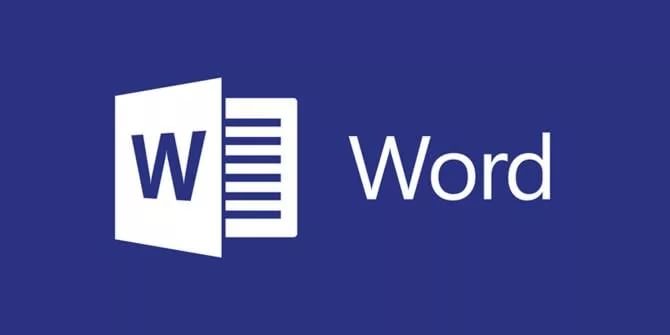
















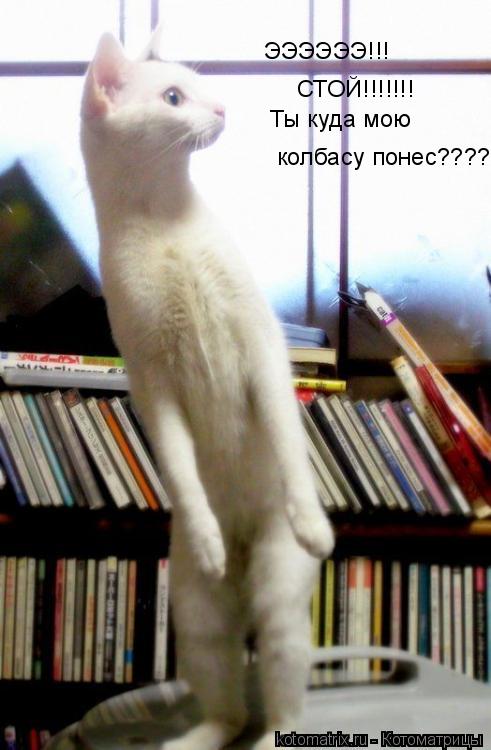









































 В этой статье мы рассмотрим некоторые функции операционной системы Windows 10, о которых знают далеко не все начинающие пользователи.
В этой статье мы рассмотрим некоторые функции операционной системы Windows 10, о которых знают далеко не все начинающие пользователи.